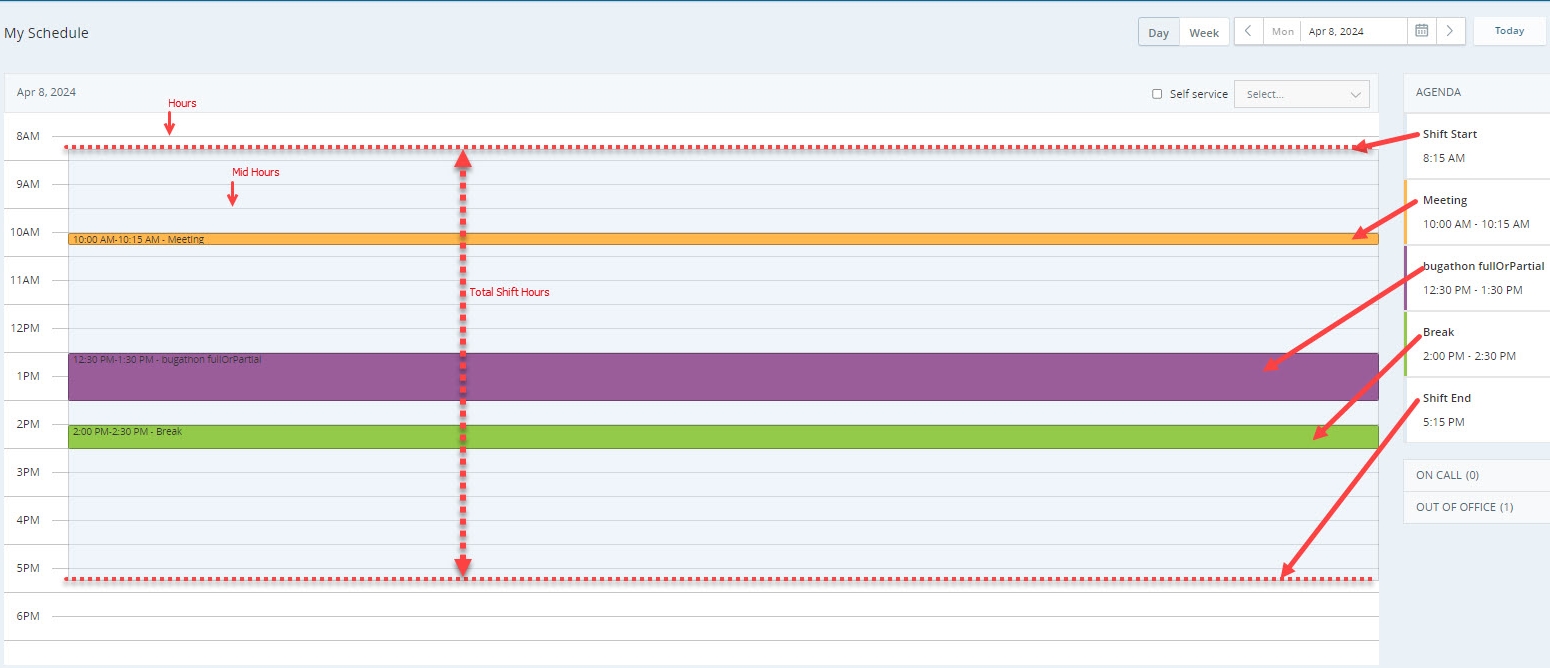Afficher votre calendrier
Vous serez averti lorsque votre responsable vous proposera un nouveau calendrier. Le nouvel calendrier apparaîtra sur la page Mon calendrier dans My Zone. Vous pouvez filtrer votre calendrier en fonction d’une date ou d’un emploi du temps et consulter les calendriers des autres employés.
Pour afficher votre horaire :
-
Accédez à My Zone > Mon calendrier ou, depuis MAX, accédez à WEM > Mon calendrier.
-
Sélectionnez la vue quotidienne ou hebdomadaire.
-
Comment lire votre horaire :
Votre quart est indiqué en grisé sur la page Mon calendrier. Les heures sont affichées de haut en bas. Chaque heure est accompagnée d’une ligne horaire. Les heures intermédiaires ont également des lignes distinctes. Les activités au sein du quart sont indiquées dans des tons différents, en fonction de l’activité. Vous trouverez les détails de toutes les activités du quart dans l’Agenda.
-
L'horaire affiché est basé sur le fuseau horaire de votre navigateur. Cela signifie que les heures affichées correspondront au fuseau horaire défini sur votre ordinateur ou appareil.
-
-
Sélectionnez une date en utilisant le sélecteur de dates. Cela vous permet de vérifier votre horaire pour n’importe quel jour ou semaine à venir, en fonction de la vue sélectionnée. Les jours avec le calendrier publié sont marqués d’un point vert dans le sélecteur de date.
-
Cliquez sur Aujourd’hui pour revenir rapidement à la date de planification actuelle.
-
Cliquez sur De garde (On-Call) pour afficher les employés qui sont actuellement de garde. Ceci est particulièrement utile si vous avez besoin de transférer ou de faire remonter un ticket.
-
Cliquez sur Absence du bureau pour voir quels employés ne travaillent pas ce jour-là. Cela peut être utile si vous prévoyez de demander des jours de congé. Vous aurez peut-être plus de chances d’obtenir un congé si d’autres employés sont disponibles pour vous remplacer.
-
Demander des modifications de calendrier
Vous pouvez apporter des modifications à votre calendrier et les soumettre sous forme de demande. Les modifications demandées sont transmises à votre gestionnaire. Lorsque le gestionnaire approuve, vous verrez les mises à jour dans votre calendrier.
Vous serez avisé une fois votre demande approuvée. La notification est envoyée même si le calendrier pour cette date n’est pas publié.
État de la demande de calendrier
Vous pouvez voir le statut de votre demande ici. L’état de la demande que vous pouvez voir en fonction de l’action effectuée sur votre demande :
-
En attente : Demande en attente d’une action par le superviseur.
-
Approuvé : Demande approuvée par le superviseur.
-
Refusé : Demande refusée par le superviseur.
-
Mis au rebut : Cet état est lié à la demande de changement de calendrier. Si un agent a une demande en attente et que le calendrier est modifié, la demande est rejetée et l’agent en est informé.
-
Annulé : Demande annulée par un agent avant l’approbation du superviseur.
-
Demande annulée-approuvée : Demande de temps libre approuvée et annulée par un agent.
Ajouter des activités
-
Accédez à My Zone > Mon calendrier , ou depuis MAX, accédez à WEM > Mon calendrier.
-
Cliquez sur Ajouter une activité.
Vous ne pouvez ajouter des activités qu’aux jours publiés, à moins que vous ne demandiez un congé.
-
Sélectionnez une activité dans la liste déroulante de la fenêtre Nouvelle activité.
-
Définissez les heures de début et de fin de l’activité.
-
Si vous demandez un congé pour un ou plusieurs jours complets, cochez la case Toute la journée et définissez les dates de Début et de Fin.
Souvenez-vous :
-
Vous ne pourrez pas du tout demander de congés (partiels ou complets) s’il ne reste aucun jour dans votre solde de congés.
-
Vous pouvez demander des congés d’une journée entière ou d’une journée partielle en fonction de votre calendrier. Si vous demandez un congé d’une journée entière ou d’une journée partielle qui ne correspond pas à votre calendrier, la demande sera rejetée.
-
Le congé partiel est décompté en fonction du début de l’intervalle (par exemple 12h00, 12h30 et 12h45). Si votre congé commence au milieu d’un intervalle, l’intervalle complet peut être à votre charge. Par exemple, vous avez pris un congé partiel de 9h20 à 12h00. Le temps de congé déduit est de 9h15.
Vous pouvez choisir de saisir un Commentaire. Vous pouvez utiliser la zone de commentaire pour expliquer pourquoi vous demandez la modification.
-
-
Cliquez sur Ajouter.
La modification que vous avez apportée sera bloquée dans votre calendrier en attendant d’être approuvée.
N’oubliez pas que si votre responsable définit une règle de refus automatique pour l’activité que vous demandez, vous ne pourrez pas répondre à votre demande. Le bouton Ajouter sera grisé.
-
Cliquez sur Soumettre la demande en haut de votre calendrier. Les modifications sont transmises à votre gestionnaire.
Vous pouvez ajouter plusieurs activités avant de finaliser la demande et de la soumettre.
Vous recevrez une notification lorsque votre responsable approuvera ou refusera la demande. Si vos modifications sont approuvées, elles seront ajoutées officiellement à votre calendrier. Si elles sont refusées, la modification en cours sera supprimée.
Cliquez sur Afficher les demandes pour afficher votre calendrier avant et après les modifications. Vous pouvez également consulter l’état de toutes vos demandes sur la page Demandes de calendrier.
Annulez les demandes en attente de votre calendrier en cliquant sur Annuler tout.
Si vous souhaitez annuler des modifications après leur approbation, parlez-en à votre gestionnaire.
Votre calendrier ne s’affiche qu’une heure avant la première activité de la journée et une heure après la dernière activité.
Si vous souhaitez ajouter une activité sur une heure que vous ne voyez pas, cliquez sur Ajouter une activité n’importe où ailleurs sur le planning et modifiez l’heure manuellement dans la fenêtre Nouvelle activité.
Modifier, supprimer, supprimer et annuler des activités
-
Accédez à My Zone > Mon calendrier ou, depuis MAX, accédez à WEM > Mon calendrier.
-
Utilisez le sélecteur de date pour ouvrir le jour que vous souhaitez modifier.
-
Pour supprimer une activité de congé partiel, cliquez sur l’activité et sélectionnez Supprimer l’activité. Dans la fenêtre de suppression d’activité, cliquez surRetirer.
-
Pour annuler une demande, cliquez sur l’activité et sélectionnez Annuler la demande. Cela s’applique aux demandes de congé en attente et approuvées.
-
Pour modifier une activité, cliquez sur l’activité et sélectionnez Modifier l’heure de l’activité.
-
Dans la fenêtre Modifier l’activité, mettez à jour les heures de début et de fin.
-
Vous pouvez choisir de saisir un Commentaire. Vous pouvez utiliser la zone de commentaire pour expliquer pourquoi vous modifiez le créneau horaire de cette activité.
-
Cliquez sur Enregistrer.
Les modifications que vous avez apportées apparaîtront dans votre calendrier, en attendant d’être approuvées.
-
Cliquez sur Soumettre la demande en haut de votre calendrier pour envoyer vos modifications à votre gestionnaire.
Vous pouvez modifier ou supprimer plusieurs activités avant de finaliser la demande et de la soumettre.
Vous recevrez une notification lorsque votre responsable approuvera ou refusera la demande. Si vos modifications sont approuvées, elles seront finalisées dans votre calendrier. En cas de refus, la modification en attente sera supprimée.
Cliquez sur Afficher les demandes pour afficher votre calendrier avant et après les modifications. Vous pouvez également consulter l’état de toutes vos demandes sur la page Demandes de calendrier.
Annulez les demandes en attente de votre calendrier en cliquant sur Annuler tout. Vous pouvez annuler la demande pour un jour donné ou, s’il s’agit d’une demande portant sur plusieurs jours, vous pouvez annuler toutes les demandes en attente.
Si vous souhaitez annuler des modifications après leur approbation, parlez-en à votre gestionnaire.
Demande en libre-service
La fonctionnalité de libre-service est disponible pour les utilisateurs sous licence disposant d'autorisations d'ajout/modification et fonctionne selon les règles d'approbation définies pour chaque élément. Pour plus d'informations. Voir Demandes en libre-service au niveau de l'intervalle, Autorisations pour le libre-service, Libre-service : Demandes de congés, Libre-service : Demandes d'heures supplémentaires, Libre-service : Demandes d'échange automatiqueet Modification ou annulation des demandes en libre-service.
Calendrier des échanges
L'échange de quarts de travail permet aux employés d'échanger des quarts de travail programmés ou des jours de congé hebdomadaires avec des collègues, soit au sein de la même unité de planification, soit entre différentes unités de planification. Pour utiliser cette fonctionnalité, votre gestionnaire doit d'abord activer l'échange de quarts pour votre compte. Pour plus d'informations. Voir Échanger un quart de travail, Accepter un échangeet Échanger le jour de congé hebdomadaire.
Définir vos préférences
Vous pouvez définir vos préférences pour les quarts de travail et les congés directement à partir de la page Mon calendrier.
Pour définir les préférences :
-
Accédez à My Zone > Mon calendrier ou, depuis MAX, accédez à WEM > Mon calendrier.
-
Cliquez sur Options
 > Préférences de quart de travail.
> Préférences de quart de travail. -
Sélectionnez votre équipe préférée dans la liste déroulante pour chaque jour dans les préférences de quart de travail.
-
Dans la zone Préférences de congés, faites glisser les jours de la semaine répertoriés vers les zones prioritaires disponibles.
Par exemple, si votre jour de congé préféré est le lundi, faites glisser et déposez la date Lunà laPriorité 1. Si votre prochaine préférence est mercredi, faites glisser la date Épouser à la Priorité 2, et ainsi de suite.
-
Cliquez sur Enregistrer.
Vos préférences seront enregistrées et prises en compte lors de la création des calendriers.
Vérifiez votre solde de congés
Si vous essayez de demander un congé et que vous ne pouvez pas, ou si vous êtes simplement curieux de savoir combien de jours il vous reste, vous pouvez vérifier votre solde à partir de votre page de calendrier.